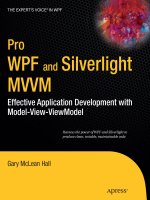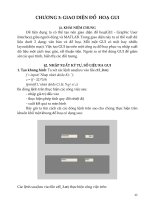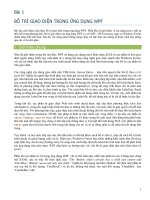Giao diện đồ họa (GUI) với WPF
Bạn đang xem bản rút gọn của tài liệu. Xem và tải ngay bản đầy đủ của tài liệu tại đây (3.9 MB, 53 trang )
HỌC PHẦN: LẬP TRÌNH .NET
Bài 9. Giao diện đồ họa (GUI) với WPF
- Mục đích, yêu cầu: Bài này giới thiệu tổng quan về ứng dụng GUI và công nghệ
Windows Presentation Foundation (WPF), giới thiệu cách tạo lập và sử dụng các Control
cơ bản và nâng cao của cửa sổ xây dựng bằng công nghệ WPF. Sau khi học xong bài
này sinh viên có thể tạo được một số ứng dụng cụ thể sử dụng WPF.
- Hình thức tổ chức dạy học: Lý thuyết, trực tuyến + trực tiếp + tự học
- Thời gian: Lý thuyết(online: 03, offline: 03) Tự học, tự nghiên cứu: 05
- Nội dung:
1. Ứng dụng GUI ...................................................................................................... 2
1.1.
GUI là gì?.................................................................................................... 2
1.2.
Những thành phần của GUI ......................................................................... 2
1.3.
Làm thế nào người dùng tương tác với GUI? ............................................... 5
1.4.
Một số ví dụ về GUI .................................................................................... 5
2. Cơng nghề WPF .................................................................................................... 7
2.1.
Giao diện người dùng hiện đại và những thách thức .................................... 7
2.2.
WPF là gì? .................................................................................................. 8
2.3.
Các thành phần của WPF........................................................................... 14
2.4.
Công cụ phát triển WPF ............................................................................ 20
2.5.
Ứng dụng đầu tiên với WPF – Hello World ............................................... 21
3. Bố trí giao diện trong ứng dụng WPF .................................................................. 24
3.1.
Giới thiệu chung ........................................................................................ 24
3.2.
Các dạng Panel thông dụng ....................................................................... 25
4. Các điều khiển cơ bản trong WPF ....................................................................... 31
4.1.
Tổng quan về tạo lập các điều khiển với WPF ........................................... 31
4.2.
Các điều khiển cơ bản trong WPF ............................................................. 33
4.3.
Ví dụ xây dựng các control trong WPF ...................................................... 41
5. Các điều khiển nâng cao trong WPF .................................................................... 45
5.1.
Hộp lựa chọn phông chữ (Font Chooser) ................................................... 45
5.2.
Hộp danh mục ảnh (Image ListBox) .......................................................... 46
5.3.
3 Hộp mở rộng (Expander) ........................................................................ 48
5.4.
Hộp soạn văn bản đa năng (RichTextBox) ................................................. 50
Tài liệu tham khảo ..................................................................................................... 52
Học kết hợp
Trang 1
HỌC PHẦN: LẬP TRÌNH .NET
1.Ứng dụng GUI
1.1. GUI là gì?
GUI, viết tắt của cụm từ Graphical User Interface, tạm dịch là giao diện đồ họa người
dùng. Đây là thuật ngữ ám chỉ cách giao tiếp của người dùng với các thiết bị máy tính
thơng qua thao tác với chữ viết hay hình ảnh, thay vì sử dụng các câu lệnh phức tạp.
Nhờ vậy, các tương tác của người dùng trên các thiết bị điện tử ngày một đơn giản hơn,
từ đây cũng thúc đẩy sự phát triển của ngành công nghiệp các thiết bị thơng minh như
điện thoại, máy tính bảng,...
1.2. Những thành phần của GUI
1.2.1. Thành phần cấu trúc nên GUI
- Cửa sổ làm việc (Windows)
Đây là nơi chứa hết tất cả thơng tin mà người dùng có thể tương tác với thiết bị. Thông
qua cửa sổ làm việc, người dùng có thể tương tác bằng cách nhấn chọn các biểu tượng,
ứng dụng hay kéo thả chúng đến bất kỳ vị trí nào.
Học kết hợp
Trang 2
HỌC PHẦN: LẬP TRÌNH .NET
- Menu
Menu là thành phần thường thấy của GUI, và ở đây người dùng có thể thực hiện lệnh để
tương tác với máy tính thơng qua danh sách các lựa chọn mà phần mềm cung cấp cho
bạn.
- Biểu tượng (Icon)
Thông thường, các biểu tượng sẽ được hiển thị dưới dạng hình ảnh, giúp cho người dùng
có thể tương tác nhanh với máy tính như mở tài liệu, khởi chạy ứng dụng nào đấy. Trong
một số trường hợp, người dùng sẽ có thể tìm kiếm tệp thơng qua biểu tượng của ứng
dụng, từ đó sẽ tiết kiệm thời gian.
- Widget
Học kết hợp
Trang 3
HỌC PHẦN: LẬP TRÌNH .NET
Widget là một thành phần thuộc các ứng dụng, mà ở đây bạn có thể thực hiện một lệnh
tương tác cụ thể với ứng dụng đấy.
1.2.2. Thành phần tương tác trên GUI
- Con trỏ
Đây là thành phần giúp bạn định hướng được vị trí bạn sẽ tương tác, chẳng hạn như vị
trí mà con trỏ chuột bạn click hay vị trí mà bạn sẽ nhập liệu các ký tự.
- Thao tác chọn
Bạn có thể thực hiện thao tác chọn với các thành phần có trên cửa sổ làm việc. Tương
tác chọn có thể được thực hiện bởi cả chuột, bàn phím, bút cảm ứng,...
- Thao tác kéo thả
Thông thường, đây là thao tác được sử dụng để tương tác với các tệp hay hình ảnh trong
cửa sổ làm việc.
Học kết hợp
Trang 4
HỌC PHẦN: LẬP TRÌNH .NET
1.3. Làm thế nào người dùng tương tác với GUI?
Thông thường, người dùng sẽ sử dụng các thiết bị như chuột để điều khiển các thao tác
trên thiết bị của mình. Và những năm gần đây thì với sự phát triển của smartphone,
các thao tác cảm ứng được sử dụng nhiều hơn trong việc tương tác với GUI.
Ngoài ra, một số GUI cũng cho phép người dùng tương tác bằng bàn phím, và mặc dù
khơng rườm rà như cách gõ lệnh, cách này cũng ít người sử dụng bởi vì khơng tiện lợi
bằng thao tác cảm ứng hay dùng chuột.
1.4. Một số ví dụ về GUI
- GNOME Shell
GNOME Shell lần đầu được giới thiệu vào năm 2011 với phiên bản thứ 3, và nó được
viết dựa trên nền ngôn ngữ C và JavaScript. Giao diện này cũng được áp dụng trên cả
máy tính hay điện thoại, và người dùng cũng có thể tương tác thơng qua chuột, bàn
phím hoặc thao tác cảm ứng.
Học kết hợp
Trang 5
HỌC PHẦN: LẬP TRÌNH .NET
- Các ứng dụng đến từ Microsoft
Một số phần mềm đến từ bộ Microsoft Office mà bạn thường thấy như Word, Excel
hay Powerpoint cũng được trang bị GUI giúp cho người dùng chúng ta có thể dễ dàng
thao tác trong việc nhập liệu dữ liệu, kéo thả hình ảnh,...
- Trình duyệt Internet
GUI cũng được áp dụng vào các trình duyệt Internet như Google Chrome hay
Microsoft Edge, nhờ vậy mà các thao tác lệnh tìm kiếm trên Internet sẽ trở nên nhanh
chóng hơn.
Học kết hợp
Trang 6
HỌC PHẦN: LẬP TRÌNH .NET
2. Cơng nghề WPF
2.1. Giao diện người dùng hiện đại và những thách thức
Trong các ứng dụng hiện đại, giao diện người dùng trực quan chiếm vị trí hết sức quan
trọng. Việc trình diễn đúng thơng tin, theo đúng cách và vào đúng thời điểm có thể đem
lại những giá trị kinh tế xã hội đáng kể. Với những ứng dụng thương mại, chẳng hạn
một ứng dụng bán hàng trực tuyến, việc cung cấp một giao diện người dùng mạnh có
thể tạo nên sự khác biệt giữa một công ty với các đối thủ cạnh tranh, góp phần làm tăng
tăng doanh số và giá trị thương hiệu của hãng này so với hãng khác. Để có được một
giao diện người dùng như vậy, việc tích hợp đồ họa, media, văn bản và các thành phần
trực quan khác như một thể thống nhất đóng đóng vai trị mấu chốt.
Hãy xem xét một ứng dụng cụ thể trong quản lý và theo dõi bệnh nhân của một bệnh
viện nào đó. Với sự phát triển của cơng nghệ đa phương tiện hiện nay, yêu cầu về giao
diện người dùng cho hệ thống mới này sẽ bao gồm:
- Hiển thị hình ảnh và text về bệnh nhân.
- Hiển thị và cập nhật hình ảnh 2 chiều cho biết trạng thái của bệnh nhân như nhịp tim,
huyết áp.
- Cung cấp hình ảnh chồng lớp 3 chiều về thông tin của người bệnh.
- Trình diễn những đoạn video siêu âm và những chẩn đốn khác, trong đó, cho phép
bác sỹ hay y tá thêm vào các ghi chú.
- Cho phép nhân viên bệnh viện đọc và ghi chú trên những tài liệu mơ tả về bệnh nhân
và tình trạng của người đó.
- Có khả năng hoạt động như một ứng dụng Windows, trong đó, các nhân viên bệnh
viện đều được sử dụng đầy đủ các tính năng, đồng thời có thể chạy trên trình duyệt Web
có giới hạn về an ninh, cho phép các bác sỹ truy nhập có hạn chế từ xa qua mạng Internet.
Với công nghệ từ trước năm 2006, một giao diện như vậy trên Windows đã có thể xây
Học kết hợp
Trang 7
HỌC PHẦN: LẬP TRÌNH .NET
dựng được, tuy nhiên, sẽ gặp khơng ít khó khăn bởi một số ngun nhân chính sau:
- Có rất nhiều cơng nghệ khác nhau được sử dụng để làm việc với hình ảnh âm thanh và
video.Tì m được những lập trình viên có khả năng sử dụng tốt nhiều công nghệ như vậy
không dễ và chi phí cao cho cả q trình phát triển cũng như bảo trì ứng dụng.
- Thiết kế một giao diện biểu diễn có hiệu quả tất cả những tính năng như vậy cũng là
một thách thức. Nó địi hỏi phải có những người thiết kế giao diện chuyên nghiệp, bởi
lập trình viên phần mềm đơn thuần sẽ khơng có đủ các kỹ năng cần thiết. Điều này lại
dẫn tới những khó khăn phát sinh khi người thiết kế và người lập trình làm việc chung.
- Việc cung cấp một giao diện đầy đủ tính năng, hoạt động được như một ứng dụng
Windows riêng biệt trên máy desktop, đồng thời có thể được truy nhập thơng qua trình
duyệt có thể địi hỏi phải xây dựng hai phiên bản độc lập sử dụng hai công nghệ khác
nhau. Ứng dụng Windows trên desktop sử dụng Windows Forms và các công nghệ thuần
Windows khác, trong khi ứng dụng trên trình duyệt lại sử dụng HTML và JavaScript.
Do đó, cần phải có hai nhóm phát triển với hai phần kỹ năng khác nhau.
WPF ra đời chính là để xây dựng một nền tảng chung giải quyết những thách thức đã
nêu trên.
2.2. WPF là gì?
WPF, viết tắt của Windows Presentation Foundation, là hệ thống API mới hỗ trợ việc
xây dựng giao diện đồ hoạ trên nền Windows. Được xem như thế hệ kế tiếp của
WinForms, WPF tăng cường khả năng lập trình giao diện của lập trình viên bằng cách
cung cấp các API cho phép tận dụng những lợi thế về đa phương tiện hiện đại. Là một
bộ phận của .NET Framework 3.0, WPF sẵn có trong Windows Vista và Windows
Server 2008. Đồng thời, WPF cũng có thể hoạt động trên nền Windows XP Service Pack
2 hoặc mới hơn, và cả Windows Server 2003.
WPF được xây dựng nhằm vào ba mục tiêu cơ bản:
1) Cung cấp một nền tảng thống nhất để xây dựng giao diện người dùng;
2) Cho phép người lập trình và người thiết kế giao diện làm việc cùng nhau một cách
dễ dàng;
3) Cung cấp một công nghệ chung để xây dựng giao diện người dùng trên cả Windows
và trình duyệt Web.
2.2.1. Nền tảng thống nhất để xây dựng giao diện người dùng
Trước khi WPF ra đời, việc tạo giao diện người dùng theo những u cầu mơ tả ở ví dụ
trên địi hỏi sử dụng rất nhiều công nghệ khác nhau (xem Bảng 2.1). Để tạo form, các
control và các tính năng kinh điển khác của một giao diện đồ họa Windows, thông
thường lập trình viên sẽ chọn Windows Forms, một phần của .NET Framework. Nếu
cần hiển thị văn bản, Windows Forms có một số tính năng hỗ trợ văn bản trực tiếp hoặc
có thể sử dụng Adobe’s PDF để hiển thị văn bản có khn dạng cố định. Đối với
hình ảnh và đồ họa 2 chiều, lập trình viên sẽ dùng GDI+, một mơ hình lập trình riêng
Học kết hợp
Trang 8
HỌC PHẦN: LẬP TRÌNH .NET
biệt có thể truy nhập qua Windows Forms. Để hiển thị video hay phát âm thanh, lập
trình viên lại phải sử dụng Windows Media Player, và với đồ họa 3 chiều, anh ta lại phải
dùng Direct3D, một thành phần chuẩn khác của Windows. Tóm lại, quá trình phát triển
giao diện người dùng theo yêu cầu trở nên phức tạp, địi hỏi lập trình viên q nhiều kỹ
năng công nghệ.
Bảng 9.1 – Thành phần giao diện theo yêu cầu và những công nghệ chuyên biệt cần
thiết để tạo chúng.
WPF là giải pháp hợp nhất nhằm giải quyết tất cả những vấn đề cơng nghệ nêu trên, hay
nói cách khác, WPF cung cấp nhiều tính năng lập trình giao diện trong cùng một công
nghệ đơn nhất. Điều này giúp cho quá trình tạo giao diện người dùng trở nên dễ dàng
hơn đáng kể. Hình 9.2 cho thấy một giao diện quản lý và theo dõi bệnh nhân có sự kết
hợp của hình ảnh, text, đồ họa 2 chiều/3 chiều và nhiều thông tin trực quan khác. Tất cả
đều được tạo ra bằng WPF – lập trình viên khơng cần viết code để sử
dụng các công nghệ chuyên biệt như GDI+ hay Direct3D.
Học kết hợp
Trang 9
HỌC PHẦN: LẬP TRÌNH .NET
Hình 9.1 – Một giao diễn người dùng quản lý và theo dõi bệnh nhân sử dụng WPF có
thể kết hợp hình ảnh, text, đồ họa 2 chiều/3chiều và nhiều tính năng trực quan khác
Tuy nhiên, WPF ra đời khơng có nghĩa là tất cả những cơng nghệ nêu trên bị thay thế.
Windows Forms vẫn có giá trị, thậm trí trong WPF, một số ứng dụng mới vẫn sẽ sử
dụng Windows Forms.Windows Media Player vẫn đóng một vai trị cơng cụ độc lập để
chơi nhạc và trình chiếu video. PDF cho văn bản vẫn tiếp tục được sử dụng. Direct3D
vẫn là công nghệ quan trọng trong games và các dạng ứng dụng khác (Trong thực tế,
bản thân WPF dựa trên Direct3D để thực hiện mọi biểu diễn đồ họa).
Việc tạo ra một giao diện người dùng hiện đại không chỉ là việc hợp nhất các công nghệ
sẵn có khác nhau. Nó cịn thể hiện ở việc tận dụng lợi điểm của card đồ họa hiện đại. Để
giải phóng những hạn chế của đồ họa bitmap, WPF dựa hồn tồn trên đồ họa vector,
cho phép hình ảnh tự động thay đổi kích thước để phù hợp với kích thước và độ phân
giải của màn hình mà nó được hiển thị.
Bằng việc hợp nhất tất cả các công nghệ cần thiết để tạo ra một giao diện người dùng
vào một nền tảng đơn nhất, WPF đơn giản hóa đáng kể cơng việc của lập trình viên giao
diện. Với việc u cầu lập trình viên học một mơi trường phát triển duy nhất, WPF góp
phần làm giảm chi phí cho việc xây dựng và bảo trì ứng dụng. Và bằng việc cho phép
tích hợp đa dạng nhiều cách biểu diễn thơng tin trêngi ao diện người dùng, WPF góp
phần nâng cao chất lượng, và theo đó là giá trị công việc, của cách thức
người dùng tương tác với ứng dụng trên Windows.
2.2.2 Khả năng làm việc chung giữa người thiết kế giao diện và lập trình viên
Trong thực tế, việc xây dựng một giao diện người dùng phức hợp như trong ví dụ về
ứng dụng quản lý bệnh nhân trên địi hỏi những kỹ năng ít thấy ở những lập trình viên
Học kết hợp
Trang 10
HỌC PHẦN: LẬP TRÌNH .NET
đơn thuần, mà chỉ có thể tìmth ấy ở những người thiết kế giao diện chuyên nghiệp.
Nhưng câu hỏi đặt ra là làm sao để người thiết kế và lập trình viên có thể làm việc cùng
nhau? Thông thường, người thiết kế giao diện sử dụng một công cụ đồ họa để tạo ra
những ảnh tĩnh về cách bố trí giao diện trên màn hình. Những hình ảnh này sau đó được
chuyển tới lập trình viên với nhiệm vụ tạo ra mã trình để hiện thực hóa giao diện đã thiết
kế. Đơi lúc vẽ ra một giao diện thì đơn giản với người thiết kế, nhưng để biến nó thành
hiện thực có thể là khó khăn hoặc bất khả thi với lập trình viên.
Hạn chế về công nghệ, sức ép tiến độ, thiếu kỹ năng, hiểu nhầm hoặc đơn giản là bất
đồng quan điểm có thể khiến lập trình viên khơng đáp ứng được đầy đủ yêu cầu từ người
thiết kế. Do vậy, điều cần thiết ở đây là một cách thức để hai nhóm cơng tác độc lập này
có thể làm việc với nhau mà không làm thay đổi chất lượng của giao diện đã thiết kế.
Để thực hiện được điều này, WPF đưa ra ngôn ngữ đặc tả eXtensible Application Markup
Language (XAML). XAML định ra một tập các phần tử XML như Button, TextBox,
Label…, nhằm định nghĩa các đối tượng đồ họa tương ứng như nút bấm, hộp thoại,
nhãn…, và nhờ đó cho phép mơ tả chính xác diện mạo của giao diện người dùng. Các
phần tử XAML cũng chứa các thuộc tính, cho phép thiết lập nhiều tính chất khác nhau
của đối tượng đồ họa tương ứng. Ví dụ, đoạn mã sau sẽ tạo ra một nút bấm
màu đỏ có nhan đề “Bỏ qua”.
<Button Background="Red">No</Button>
Mỗi phần tử XAML lại tương ứng với một lớp WPF, và mỗi thuộc tính của phần tử đó
lại tương ứng với thuộc tính hay sự kiện của lớp này. Chẳng hạn, nút bấm màu đỏ
trong ví dụ trên có thể tạo bằng C# code như sau:
Button btn = new Button();
btn.Background = Brushes.Red;
btn.Content = "No";
Nếu như mọi thứ có thể biểu diễn bằng XAML thì cũng có thể biểu diễn bằng đoạn
mã, thì câu hỏi đặt ra là XAML có ý nghĩa gì? Câu trả lời là việc xây dựng các công cụ
sinh và sử dụng các đặc tả bằng XML dễ dàng hơn nhiều so với xây dựng một công cụ
tương tự làm việc với đoạn mã. Bởi vậy, XAML mở ra một cách thức tốt hơn để lập
trình viên và người thiết kế làm việc với nhau. Hình 2.3 minh họa quá trình này.
Hình 9.2 – XAML hỗ trợ lập trình viên và người thiết kế làm việc chung.
Học kết hợp
Trang 11
HỌC PHẦN: LẬP TRÌNH .NET
Người thiết kế có thể mơ tả giao diện người dùng và tương tác với nó thông qua một
công cụ, chẳng hạn như Microsoft Expression Interactive Designer. Chỉ tập trung vào
việc định ra diện mạo và cảm quan cho giao diện đồ họa WPF, công cụ này sinh các
đoạn mô tả giao diện thể hiện qua ngơn ngữ XAML. Lập trình viên sau đó sẽ nhập đoạn
mơ tả XAML đó vào mơi trường lập trình, chẳng hạn như Microsoft Visual Studio. Thay
vì lập trình viên phải tái tạo lại giao diện từ đầu dựa trên một ảnh tĩnh mà
người thiết kế cung cấp, bản thân các đoạn XAML này sẽ được Microsoft Visual Studio
biên dịch để tái tạo thành giao diện đồ họa đúng theo mô tả. Lập trình viên chỉ tập trung
vào việc viết mã trình cho giao diện được sinh ra, chẳng hạn như xử lý các sự kiện, theo
những chức năng đề ra của ứng dụng.
Việc cho phép người thiết kế và lập trình viên làm việc chung như vậy sẽ hạn chế những
lỗi phát sinh khi hiện thực hóa giao diện từ thiết kế. Thêm vào đó, nó cịn cho phép hai
nhóm công tác này làm việc song song, khiến mỗi bước lặp trong quy trình phát triển
phần mềm ngắn đi và việc phản hồi được tốt hơn. Vì cả hai mơi trường đều có khả năng
hiểu và sử dụng XAML, ứng dụng WPF có thể chuyển qua lại giữa hai mơi trường phát
triển để sửa đổi hay bổ sung giao diện. Với tất cả những lợi điểm này, vai trò của người
thiết kế trong việc xây dựng giao diện được đặt lên hàng đầu.
2.2.3. Công nghệ chung cho giao diện trên Windows và trên trình duyệt Web
Trong thời đại bùng nổ của Internet, các ứng dụng Web ngày một phát triển. Việc trang
bị giao diện người dùng với đầy đủ tính năng như một ứng dụng desktop sẽ thu hút nhiều
người sử dụng;, và do đó góp phần làm tăng giá trị doanh nghiệp. Tuy nhiên, như đã nêu
trong phần đầu, với những công nghệ truyền thống, để phát triển một giao diện đồ họa
vừa hoạt động trên desktop vừa trên trình duyệt Web, địi hỏi phải sử dụng những cơng
nghệ hoàn toàn khác nhau, giống như việc xây dựng hai giao diện hoàn
toàn độc lập. Điều này tạo ra chi phí khơng cần thiết để phát triển giao diện.
WPF là một giải pháp cho vấn đề này. Lập trình viên có thể tạo ra một ứng dụng trình
duyệt XAML (XBAP) sử dụng WPF chạy trên Internet Explore. Trên thực tế, cùng đoạn
code này có thể được dùng để sinh ứng dụng WPF chạy độc lập trên Windows. Hình 9.4
minh họa một ứng dụng dịch vụ tài chính hoạt động như một ứng dụng WPF độc lập.
Trong khi đó, hình 9.4 minh họa giao diện của cùng ứng dụng chạy trên Internet Explore
dưới dạng XBAP.
Học kết hợp
Trang 12
HỌC PHẦN: LẬP TRÌNH .NET
Hình 9.3. Úng dụng WPF độc lập cung cấp dịch vụ tài chính chạy trong cửa sổ riêng.
Hình 9.4. Giao diện của cùng ứng dụng nêu trên dưới dạng một XBAP chạy trên
Internet Explore.
Như đã thấy trong Hình 9.4, phần giao diện của ứng dụng dạng XBAP được trình duyệt
chia thành các frame thay vì chạy trên các cửa sổ riêng, ngoài ra, các chức năng đều
Học kết hợp
Trang 13
HỌC PHẦN: LẬP TRÌNH .NET
được bảo tồn. Cùng một đoạn mã được sử dụng chung cho cả hai trường hợp sẽ làm
giảm khối lượng công việc cần thiết để phát triển hai dạng giao diện. Thêm vào đó, sử
dụng cùng một đoạn mã cũng có nghĩa là sử dụng cùng kỹ năng của lập trình viên. Do
đó, lập trình viên chỉ cần có học một kiến thức chung là có thể sử dụng trong
cả hai trường hợp. Một lợi điểm nữa của việc dùng chung công nghệ cho cả giao diện
Windows và giao diện Web là người xây dựng ứng dụng không nhất thiết phải quyết
định trước loại giao diện nào được sử dụng. Miễn là máy client đáp ứng được những
yêu cầu hệ thống để chạy XBAP, một ứng dụng có thể cung cấp cả giao diện Windows
và giao diện Web, mà chỉ sử dụng phần lớn những đoạn mã giống nhau.
Mỗi ứng dụng XBAP được download khi cần từ một Web server, nên nó phải tuân theo
những yêu cầu về an ninh khắt khe hơn đối với một ứng dụng Windows độc lập. Theo
đó, XBAP chạy trong phạm vi sandbox an ninh do hệ thống an ninh truy nhập mã của
.NET Framework cung cấp. XBAP chỉ chạy với các hệ thống Windows có cài đặt WPF
và chỉ với Internet Explore phiên bản 6 và 7 trở lên.
2.3. Các thành phần của WPF
Giống như các thành phần khác của .NET Framework, WPF tổ chức các chức năng theo
một nhóm namespace cùng trực thuộc namespace System.Windows. Bất kể chức năng
nào được sử dụng, cấu trúc cơ bản của mọi ứng dụng WPF đều gần như nhau. Là ứng
dụng Windows độc lập hay là một XBAP, một ứng dụng WPF điển hình bao giờ cũng
gồm một tập các trang XAML và phần code tương ứng được viết bằng C# hoặc Visual
Basic, còn gọi là các file code-behind. Tất cả các ứng dụng đều kế thừa từ lớp chuẩn
Application của WPF. Lớp này cung cấp những dịch vụ chung cho mọi ứng dụng, chẳng
hạn như các biến lưu trữ trạng thái của ứng dụng, các phương thức chuẩn để kích hoạt
hay
kết
thúc
ứng
dụng.
Mặc dù WPF cung cấp một nền tảng thống nhất để tạo giao diện người dùng, những
công nghệ mà WPF chứa đựng có thể phân chia thành những thành phần độc lập. Nhân
của WPF là cơ chế tạo sinh đồ họa dựa trên vector và độc lập với độ phân giải nhằm tận
dụng những lợi thế của phần cứng đồ họa hiện đại. WPF được mở rộng với các tập tính
năng phát triển ứng dụng bao gồm XAML, các control, cơ chế móc nối dữ liệu, layout,
đồ họa 2 chiều, ba chiều, hoạt họa, style, khuôn dạng mẫu, văn bản, media, text và in
ấn. WPF nằm trong .NET Framework, nên ngoài ra, ứng dụng WPF có thể kết hợp các
thành phần khác có trong thư viện lớp của .NET Framework.
Học kết hợp
Trang 14
HỌC PHẦN: LẬP TRÌNH .NET
Hình 9.5. Các thành phần cơ bản của WPF
Phần tiếp theo sẽ giới thiệu sơ lược những thành phần và khái niệm quan trọng của
WPF.
2.3.1.
Layout
và
Control
Để sắp đặt các thành phần khác nhau trên giao diện, ứng dụng WPF sử dụng panel. Mỗi
panel cóthể chứa các thành phần con, bao gồm các control như nút bấm hay hộp thoại,
hay bản than những panel khác. Những loại panel khác nhau cho phép sắp xếp thành
phần con theo những cách khác nhau. Ví dụ, DockPanel cho phép các thành phần con
có thể được đặt dọc theo cạnh của panel đó, trong khi Grid chophép sắp đặt các thành
phần
con
của
nó
trên
một
lưới
tọa
độ.
Giống như bất kỳ một công nghệ giao diện người dùng nào, WPF cung cấp một số lượng
lớn các control. Ngoài ra, người dùng có thể tùy ý định nghĩa các control theo ý mình.
Các control chuẩn gồm Button, Label, TextBox, ListBox, Menu, Slider, hay phức tạp
hơn có SpellCheck, PasswordBox…Các sự kiện do người dùng tạo ra, như di chuyển
chuột hay ấn phím, có thể được các control nắm bắt và xử lý. Trong khi các control và
các thành phần giao diện khác có thể được đặc tả đầy đủ bằng XAML, các sự kiện bắt
buộc phải được xử lý bằng mã trình.
2.3.2. Style và Template
Giống như sử dụng Cascading Style Sheets (CSS) đối với HTML, việc định ra thuộc
tính đồ họacho các đối tượng giao diện một lần, rồi sau đó áp dụng lại cho các đối tượng
khác cùng loại thường rất tiện lợi. WPF cũng cung cấp tính năng tương tự bằng việc sử
dụng thành phần Style của XAML. Ví dụ, kiểu ButtonStyle có thể được định nghĩa như
sau:
<Style x:Key="ButtonStyle">
<Setter Property="Control.Background" Value="Red"/>
<Setter Property="Control.FontSize" Value="16"/>
</Style>
Học kết hợp
Trang 15
HỌC PHẦN: LẬP TRÌNH .NET
Bất kỳ nút bấm nào sử dụng kiểu này sẽ có nền màu đỏ và sử dụng font chữ kích thước
16.
Ví dụ:
<Button Style="{StaticResource ButtonStyle}">
Click Here
</Button>
Một Style có thể được dẫn xuất từ một Style khác, thừa kế hoặc chồng lên những thuộc
tính đã thiết lập. Mỗi style có thể định nghĩa các trigger cho phép tạo ra những hiệu ứng
tương tác đặc biệt, chẳng hạn như khi lướt chuột qua nút bấm, nút bấm chuyển thành
màu vàng.
WPF cũng hỗ trợ sử dụng template. Mỗi template tương tự như một style, và ở hai dạng:
- Template cho dữ liệu: sử dụng thành phần DataTemplate của XAML để thiết lập một
nhóm thuộc tính hiển thị của dữ liệu như màu sắc, phương thức căn lề...
- Template cho control: sử dụng thành phần ControlTemplate của XAML để
định ra diện mạo của một control.
2.3.3 Text
Giao diện người dùng ít nhiều đều hiển thị chữ hay text. Đối với phần lớn mọi người,
đọc text trên màn hình thường khó hơn đọc trên giấy in. Đó là do chất lượng hiển thị
text trên màn hình kém hơn so với khi in ra giấy. WPF tập trung giải quyết vấn đề này,
làm chất lượng text hiển thị trên màn hình tương đương trên giấy in. Cụ thể, WPF hỗ
trợ các font chữ OpenType chuẩn, cho phép sử dụng các thư viện font đã có. WPF cũng
hỗ trợ cơng nghệ font chữ mới ClearType, cho phép hiển thị các ký tự mịn hơn đối với
mắt người, đặc biệt là trên màn hình tinh thể lỏng (LCD). Để nâng cao hơn nữa chất
lượng hiển thị text, WPF cho phép một số công nghệ khác như chữ ghép, theo đó một
nhóm ký tự được thay thế bằng một ảnh đơn nhất, tạo tâm lý thoải mái hơn khi đọc đối
với người dùng.
2.3.4 Văn bản
WPF hỗ trợ ba dạng văn bản: văn bản cố định (fixed), văn bản thích nghi (flow/adaptive)
và văn bản XPS (XML Paper Specification). Kèm theo đó, WPF cũng cung cấp các dịch
vụ để tạo, xem, quản lý, ghi chú, đóng gói và in ấn văn bản.
Văn bản cố định trông không đổi bất kể chúng được hiển thị trên màn hình hay in ra
máy in. Trong WPF, những văn bản dạng này được định nghĩa bằng phần tử
FixedDocument trong XAML và được hiển thị bằng control DocumentViewer.
Trong khi đó, văn bản thích nghi thường chỉ dùng để đọc trên màn hình, và có khả năng
tự động thay đổi các thuộc tính hiển thị ảnh và text cho phù hợp với kích thước cửa số
hay các yếu tố môi trường khác nhằm nâng cao chất lượng đọc cho người dùng. Văn
bản thích nghi được định nghĩa bằng phần tử FlowDocument. Để hiển thị văn bản thích
nghi, WPF sử dụng một số control khác nhau, chẳng hạn như
Học kết hợp
Trang 16
HỌC PHẦN: LẬP TRÌNH .NET
FlowDocumentPageViewer, FlowDocumentScrollViewer,
FlowDocumentReader…
Hình 9.6. – Một minh họa về văn bản thích nghi trong WPF.
Văn bản XPS xây dựng trên cơ sở văn bản bất động của WPF. XPS là một định dạng
mở theo đặc tả XML, có khả năng sử dụng trên nhiều nền tảng khác nhau, được thiết kế
nhằm tạo thuận lợi cho việc xây dựng, chia sẻ, in ấn và lưu trữ văn bản. Cũng như văn
bản cố định, văn bản XPS được hiển thị bằng DocumentViewer.
Hình 9.7. Một minh họa về văn bản XPS trong WPF.
2.3.5 Hình ảnh
Trong WPF, hình ảnh được hiển thị nhờ control Image, ví dụ:
Source="C:\Documents and Settings\All Users\Documents\My Pictures\Ava.jpg" />
Control Image có thể hiển thị hình ảnh lưu trữ dưới nhiều khuôn dạng khác nhau, bao
gồm JPEG, BMP, TIFF, GIF và PNG. Nó cũng có thể hiển thị hình ảnh dạng Windows
Media Photo mới được sử dụng trong Windows Vista. Bất kể ở khuôn dạng nào, WPF
sử dụng Windows Imaging Component (WIC) để tạo ra hình ảnh. Cùng với các codec
dùng cho các khuôn dạng ảnh kể trên, WIC cũng cung cấp một nền tảng chung để bổ
sung codec khác.
2.3.6 Video và Âm thanh
Khi tốc độ của các bộ xử lý và truyền thông mạng ngày một nâng cao, video trở thành
Học kết hợp
Trang 17
HỌC PHẦN: LẬP TRÌNH .NET
một phần tương tác lớn của người dùng với phần mềm. Người dùng cũng sử dụng nhiều
thời gian để nghe nhạc và các dạng âm thanh khác trên máy tính. Do đó, WPF cung cấp
tính năng hỗ trợ cả hai dạng media này thông qua phần tử MediaElement. Control này
có thể chơi các định dạng video WMV, MPEG và AVI, và nhiều định dạng âm thanh
khác nhau. Việc lập trình để chạy một đoạn video trở nên khá đơn giản, như trong ví dụ
sau:
2.3.7 Đồ họa hai chiều
Trong 20 năm gần đây, việc tạo ra đồ họa hai chiều trên Windows dựa trên Graphics
Device Interface (GDI) và phiên bản sau của nó GDI+. Các ứng dụng Windows Forms
phải sử dụng chức năng này thơng qua một namespace khác hồn tồn, bởi bản thân
Windows Forms khơng tích hợp đồ họa 2 chiều. Đối với đồ họa 3 chiều thì càng tồi hơn,
Windows Forms phải dựa trên cơng nghệ hồn tồn biệt lập là Direct3D. Với WPF, vấn
đề trở nên đơn giản hơn nhiều. Cả đồ họa 2 chiều và 3 chiều đều có thể
được tạo ra trực tiếp trong XAML hoặc trong code sử dụng thư viện WPF tương ứng.
Đối với đồ họa 2 chiều, WPF định ra nhóm control của các khn hình (shapes) mà ứng
dụng có thể sử dụng để tạo nên hình ảnh, gồm:
Line: vẽ đường thẳng qua 2 điểm.
Elllipse: vẽ ellipse.
Rectangle: vẽ chữ nhật.
Polygon: vẽ đa giác.
Polyline: vẽ đa giác mở.
Path: vẽ hình theo một đường bất kỳ.
Mỗi khn hình đều có các thuộc tính phong phú cho phép hiển thị với nhiều tính chất
khác nhau: màu nền, màu biên… Một đặc điểm quan trọng trong WPF là: vì mọi thứ
đều được xây dựng trên một nền chung, việc kết hợp các đặc tính và đối tượng khác
nhau, chẳng hạn, lồng một ảnh vào một hình chữ nhật, trở nên đơn giản. Điểm thú vị
nữa là các đối tượng hình học này cịn có thể thu nhận các sự kiện từ phía người dùng
như một control, chẳng hạn sự kiện nhắp chuột.
Ngoài ra, WPF cũng cung cấp một nhóm chức năng hình học khác, gọi là geometries,
để làm việc với đồ họa hai chiều, như LineGeometry, RectangleGeometry,
EllipseGeometry, và PathGeometry. Dạng hình học này có nhiều thuộc tính và chức
năng tương tự như các khn hình đã nêu trên. Điểm khác biệt quan trọng nhất là các
geometries không được dùng để hiển thị, chúng được dùng chủ yếu để tính tốn hình
học, ví dụ như để định ra các vùng miền, theo dõi vị trí bấm chuột...
Thêm vào đó, WPF cung cấp lớp Transform cho phép thực hiện các biến đổi hình học
Học kết hợp
Trang 18
HỌC PHẦN: LẬP TRÌNH .NET
như xoay, dịch chuyển, co giãn đối tượng đồ họa; hoặc cho phép thực hiện các hiệu ứng
hoạt họa theo thời gian thông qua các lớp Animation và Timing.
2.3.8. Đồ họa ba chiều
WPF hỗ trợ đồ họa 3 chiều bằng việc gói các lời gọi API của Direct3D, và do vậy, việc
sử dụng chúng trở nên thống nhất và đơn giản hơn đáng kể. Để hiển thị đồ họa ba chiều,
ứng dụng WPF sử dụng control Viewport3D. Để tạo ra các cảnh ba chiều, lập trình viên
mơ tả một hay nhiều mơ hình, sau đó, phân định cách thức các mơ hình này được chiếu
sáng hay hiển thị. Như thường lệ, điều này được thực hiện bằng XAML, bằng code hay
trộn cả hai. Để mô tả mơ hình, WPF cung cấp lớp GeometryModel3D
để tạo ra hình dạng của mơ hình. Khi mơ hình đã được định hình, diện mạo bên ngồi
của nó có thể được điều khiển bằng việc phủ lên các vật liệu (material). Chẳng hạn, lớp
SpecularMaterial
cho
phép
tạo
bóng trên
bề
mặt
mơ
hình.
Bất kể được làm từ vật liệu gì, một mơ hình có thể được chiếu sáng theo nhiều cách.
Lớp DirectionalLight cho phép ánh sáng tới từ một hướng xác định, trong khi lớp
AmbientLight tạo ra ánh sáng đồng đều trên mọi vật trong cảnh. Cuối cùng, để định ra
cách nhìn cảnh, lập trình viên phải định ra một camera. Ví dụ, PerspectiveCamera cho
phép phân định khoảng cách từ vị trí nhìn tới vật thể và kiểu nhìn phối cảnh (tuân theo
luật gần xa).
Hình 9.8. Tạo lập đối tượng đồ họa ba chiều với WPF.
Xây dựng cảnh ba chiều trực tiếp bằng XAML hay mã trình đều khơng đơn giản. Do đó,
chỉ nên dùng ứng dụng WPF để hiển thị cảnh ba chiều, việc xây dựng cảnh nên được
thực
hiện
bằng
những
cơng
cụ
đồ
họa
chun
biệt.
2.3.9
Móc
nối
dữ
liệu
Phần lớn các ứng dụng được tạo ra đều cung cấp cho người dùng phương tiện để xem
và sửa đổi dữ liệu. Trong các ứng dụng WPF, việc lưu trữ và truy xuất dữ liệu đã được
thực hiện bởi các công nghệ như Microsoft SQL Server và ADO.NET. Sau khi dữ liệu
được truy xuất và tải vào các đối tượng quản lý dữ liệu trên ứng dụng, phần việc khó
khăn của ứng dụng WPF mới bắt đầu. Về cơ bản, có hai công việc phải thực hiện:
Học kết hợp
Trang 19
HỌC PHẦN: LẬP TRÌNH .NET
1) Sao chép dữ liệu từ các đối tượng quản lý dữ liệu vào các control trên giao diện,
qua đó, dữ liệu có thể được hiển thị hay sửa đổi.
2) Đảm bảo rằng những thay đổi trên dữ liệu từ các control được cập nhật trở lại
các đối tượng quản lý dữ liệu.
Để đơn giản hóa quá trình phát triển ứng dụng, WPF cung cấp một cơ chế móc nối dữ
liệu để thực hiện tự động những bước này. Phần nhân của cơ chế móc nối dữ liệu là lớp
Binding mà nhiệm vụ của nó là liên kết control trên giao diện (đích) với đối tượng quản
lý dữ liệu (nguồn). Mối quan hệ này được minh họa trong hình dưới đây:
Hình 9.9. Quan hệ giữa đối tượng dữ liệu và đối tượng phụ thuộc.
Việc hỗ trợ móc nối dữ liệu được xây dựng ngay từ nhân của WPF. Tất cả các đối tượng
đồ họa trong WPF đều kế thừa từ DependencyObject, chúng là các đối tượng phụ thuộc.
Chức năng mà lớp cơ sở này hỗ trợ cho phép thực hiện hiệu ứng hoạt họa, tạo kiểu mẫu
(styling) và móc nối dữ liệu. Các đối tượng này đều mang một thuộc tính đặc biệt gọi là
DependencyProperty, thuộc tính phụ thuộc. Phần lớn các thuộc tính hay dùng như
Text, Content, Width, Height, vân vân đều là các thuộc tính phụ thuộc. Tất cả các
thuộc tính phụ thuộc đều có thể tạo hiệu ứng hoạt họa, tạo kiểu và kết nối dữ liệu.
Cơ chế móc nối dữ liệu trong WPF cịn cung cấp thêm những tính năng như xác thực
tính hợp lệ, sắp xếp, lọc và phân nhóm dữ liệu. Thêm vào đó, tính năng móc nối dữ liệu
cũng hỗ trợ sử dụng khuôn mẫu dữ liệu (data template) để tạo ra các đối tượng giao diện
tùy biến có kết nối dữ liệu, khi các control chuẩn không phù hợp. Móc nối dữ liệu và
khn dạng dữ liệu có thể được coi là tính năng mạnh nhất của WPF.
2.4. Cơng cụ phát triển WPF
Như đã trình bày ở trên, WPF cung cấp rất nhiều tính năng cho những lập trình viên.
Tuy nhiên, một cơng nghệ dù có hữu dụng đến đâu cũng cần một công cụ và môi trường
tốt để phát huy những lợi điểm của nó. Đối với WPF, Microsoft cung cấp một công cụ
chuyên dùng cho lập trình viên, và một cơng cụ khác phục vụ người thiết kế giao diện.
Phần dưới đây đề cập ngắn gọn về những công cụ này.
2.4.1 Microsoft Visual Studio - Công cụ cho lập trình viên
Visual Studio là cơng cụ chủ đạo của Microsoft dành cho lập trình viên phần mềm.
Microsoft cung cấp thành phần mở rộng cho Visual Studio 2005 cho phép lập trình viên
có thể tạo ra các ứng dụng WPF. Phiên bản tiếp theo của Visual Studio (2008) có bổ
sung thêm các tính năng phát triển ứng dụng WPF, trong đó bao gồm Visual Designer,
Học kết hợp
Trang 20